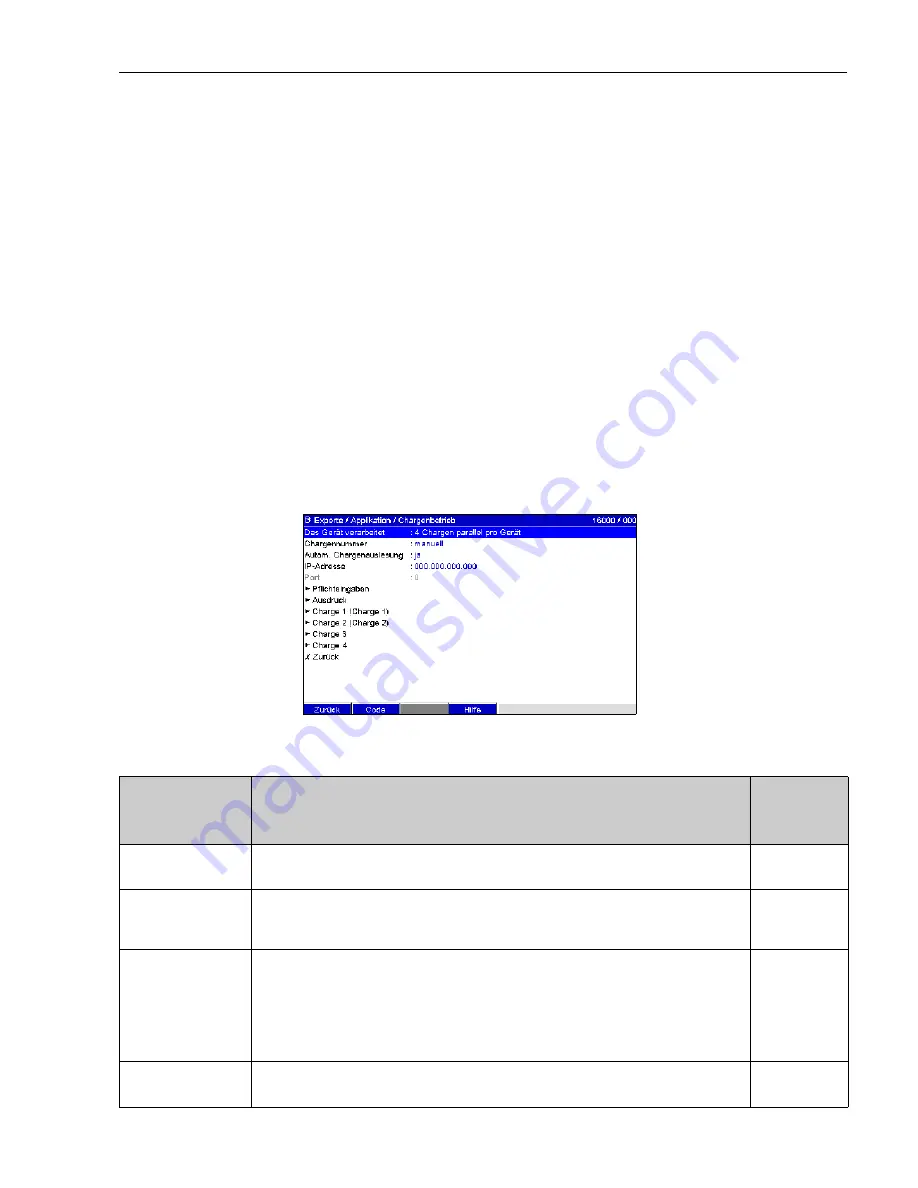
Graphic Data Manager
Geräteeinstellung, Setup der Applikation
5
2
Geräteeinstellung, Setup der Applikation
2.1
Allgemeiner Leitfaden zur Programmierung
1.
Installieren und parametrieren Sie das Gerät zunächst wie in der Betriebsanleitung von Kapitel
1 bis Kapitel 6.4 beschrieben (siehe mitgelieferte CD-ROM). Beachten Sie sämtliche Sicher-
heitshinweise!
2.
Nehmen Sie die zusätzlich notwendigen Einstellungen zum Chargenbetrieb vor (siehe fol-
gende Kapitel).
3.
Konfiguration der Anzeige, d.h. Zusammenstellen von Werten zur Anzeige und Auswahl der
Darstellungsart. Siehe hierzu ab Kapitel 6.5 der Betriebsanleitung (siehe mitgelieferte CD-
ROM).
2.2
Setup - Applikation - Chargenbetrieb
Notwendige Einstellungen für den Chargenbetrieb.
!
Hinweis!
Je nach gewählter Funktion passt sich die Bedienoberfläche des Gerätes an, so dass jeweils nur Para-
meter geprüft/eingestellt werden müssen, die für eine sichere Funktion des Gerätes notwendig
sind.
Abb. 1:
Setup - Applikation - Chargenbetrieb
Menüpositionen
"Applikation -
Chargenbetrieb"
Einstellbare Parameter
(Werkseinstellungen fett markiert)
Direct
Access Code
Das Gerät verarbeitet
Das Gerät kann bis zu 4 Chargen gleichzeitig erfassen. Legen Sie fest, wie viele Chargen das Gerät gleichzeitig
verarbeiten soll. Auswahlliste:
ausgeschaltet
, 1 Charge pro Gerät, x Chargen parallel pro Gerät
16000/000
Chargennummer
Bestimmen Sie, wie die Chargennummer erzeugt wird:
"manuell":
Sie können einen beliebigen Text als Chargennummer eingeben.
"automatisch erhöhen": Die Chargennummer wird nach Beenden der Charge automatisch um 1 erhöht.
16030/000
Autom. Chargenausle-
sung
Aktivieren Sie diese Funktion um automatisch nach dem Chargenende die Daten über die PC-Software aus-
zulesen und auszudrucken.
!
Hinweis!
Nur verfügbar wenn das Gerät per Ethernet angeschlossen ist und die Ausleseautomatik in der PC-Software
gestartet ist.
Auswahlliste:
nein
, ja
16035/000
IP-Adresse
Geben Sie hier die IP-Adresse des Auslese-PCs ein. Wenden Sie sich gegebenenfalls an Ihren Netzwerkadmi-
nistrator, um die IP Adresse zu ermitteln. Werkseinstellung:
000.000.000.000
16040/000






































